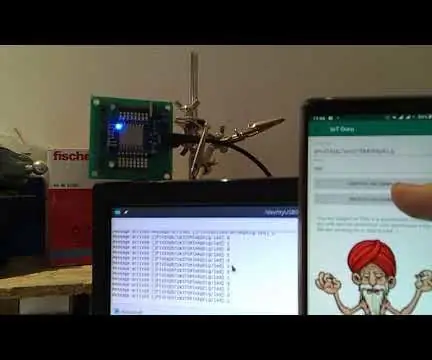
Inhaltsverzeichnis:
- Autor John Day [email protected].
- Public 2024-01-30 07:20.
- Zuletzt bearbeitet 2025-01-23 12:52.
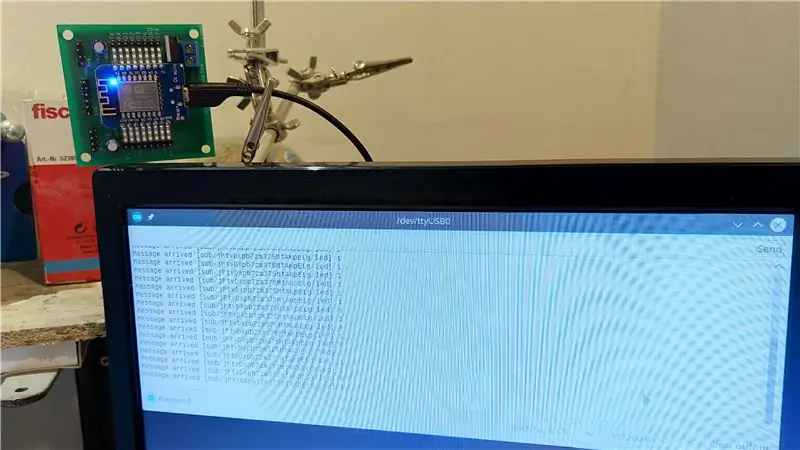
Unser Facebook-Post:
Schritt 1: Wie wird es funktionieren?
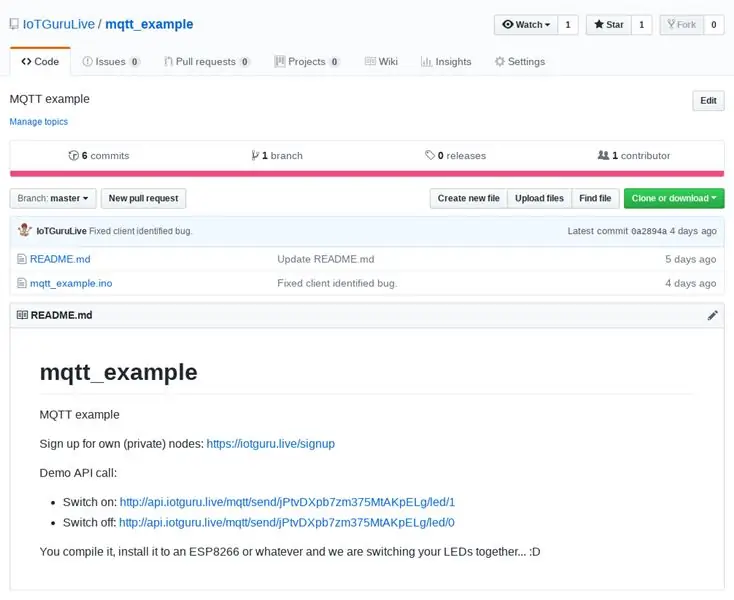

Sie können die LED des ESP8266 mit Ihrem Mobiltelefon ein- und ausschalten.
Schritt 2: Installieren Sie den Beispielcode auf Ihrem IoT-Gerät
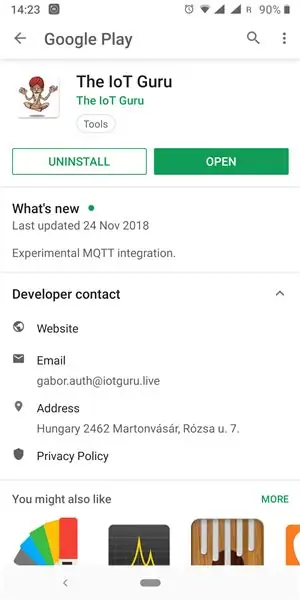
ESP8266
Sie können das GitHub-Repository einfach klonen:
Ersetzen Sie die WiFi-SSID und das Passwort im Code, kompilieren Sie es und installieren Sie es auf einem ESP8266-Board.
Anderes Gerät
Sie müssen das MQTT-Topic-Abonnement mit den folgenden Parametern implementieren:
MQTT-Servername: mqtt.iotguru.liveMQTT-Serverport: 1883MQTT-Serverbenutzername: mqttReaderMQTT-Serverkennwort: mqttReaderSubscription topic: sub/jPtvDXpb7zm375MtAKpELg/ledSubscription topic: sub/{nodeKey}/{field}
Schritt 3: Installieren Sie die Android-Anwendung auf Ihrem Telefon
Google Play-URL:
Schritt 4: Melden Sie sich an und bestätigen Sie Ihre E-Mail-Adresse
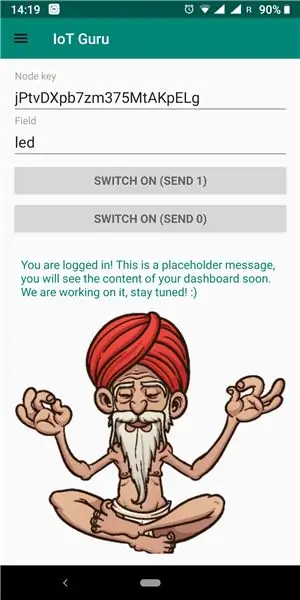
Melden Sie sich an und bestätigen Sie Ihre E-Mail-Adresse, und Sie können das Dashboard mit dem Knotenschlüssel, dem Feld und den Wechselschaltflächen sehen. Sie können die Anwendung auch verwenden, um Diagramme Ihrer Messungen zu zeichnen …:)
Empfohlen:
Erste Schritte mit Amara: 7 Schritte

Erste Schritte mit Amara: Amara ist ein kostenloser Untertitel-Editor, mit dem Sie ganz einfach Untertitel zu Videos hinzufügen können – vom Unterricht bis zum persönlichen Gebrauch. Diese Anweisungen helfen Ihnen, ein Amara-Konto einzurichten, damit Sie schnell und einfach Untertitel hinzufügen können
Erste Schritte mit der Heimautomatisierung: Home Assistant installieren: 3 Schritte

Erste Schritte mit der Hausautomation: Home Assistant installieren: Wir starten jetzt die Hausautomationsserie, in der wir ein Smart Home erstellen, das es uns ermöglicht, Dinge wie Licht, Lautsprecher, Sensoren usw. über einen zentralen Hub zusammen mit einem Sprachassistent. In diesem Beitrag erfahren Sie, wie Sie in
Erste Schritte mit dem SkiiiD-Editor: 11 Schritte

Erste Schritte mit dem SkiiiD-Editor: skiiiD-Editor, Entwicklungsboard-Firmware IDEskiiiD-Editor basiert auf skiiiD (Firmware Development Engine). Jetzt ist es mit Arduino UNO, MEGA und NANO mit 70+ Komponenten kompatibel.BetriebssystemmacOS / WindowsInstallierenBesuchen Sie die Website https:
Erste Schritte mit Python: 7 Schritte (mit Bildern)

Erste Schritte mit Python: Programmieren ist großartig! Es ist kreativ, macht Spaß und gibt Ihrem Gehirn ein mentales Training. Viele von uns wollen etwas über Programmieren lernen, aber überzeugen sich selbst davon, dass wir es nicht können. Vielleicht hat es zu viel Mathematik, vielleicht der Jargon, der erschreckend herumgeworfen wird
Raspbian in Raspberry Pi 3 B ohne HDMI installieren - Erste Schritte mit Raspberry Pi 3B - Einrichten Ihres Raspberry Pi 3: 6 Schritte

Raspbian in Raspberry Pi 3 B ohne HDMI installieren | Erste Schritte mit Raspberry Pi 3B | Einrichten Ihres Raspberry Pi 3: Wie einige von Ihnen wissen, sind Raspberry Pi-Computer ziemlich großartig und Sie können den gesamten Computer nur auf einer einzigen winzigen Platine bekommen. Das Raspberry Pi 3 Model B verfügt über einen Quad-Core 64-Bit ARM Cortex A53 mit 1,2 GHz getaktet. Damit ist der Pi 3 ungefähr 50
